Skal du kjøpe en Chromebook?

Når Chromebook først treffer scenen, er jeg ikke sikker på at noen kunne ha spådd hvor populær de ville bli. De har gått fra ekstremt lave kostnader, altfor forenklede bærbare datamaskiner til legitime maskiner for daglig bruk - de er utelukkende MacBooks i Q1 av 2016. Det virkelige spørsmålet folk flest har om Chromebooks, er imidlertid "Kan jeg bo i Chrome?"
RELATED: De beste Chromebook-enhetene du kan kjøpe, 2017 utgave
Googles nettleserbaserte bærbar PC er en tøff enhet for å klemme seg ned. Enten du kan være fornøyd med en Chromebook, og hvilken Chromebook du skal kjøpe, er det virkelig avhengig av hva du trenger å gjøre med den bærbare datamaskinen. Chromebooks kan være en glede å bruke eller en frustrerende opplevelse. Alt avhenger av hvordan du skal bruke den.
Hva er en Chromebook?
Bilde skrivebordet Chrome-nettleseren i maskinvareformet-fjernet alt unødvendig og du har et ganske godt håndtak på hvilke Chromebooks er.
Chromebooks er Googles oppføring i laptop-feltet. De driver et slank ned operativsystem som er designet for å komme på nettet. Du logger deg på med Google-kontoen, og dine eksisterende Chrome-innstillinger (sammen med apper og utvidelser) synkroniseres med enheten. Utseendet og kjendingen vil være kjent, inkludert et Windows-stil skrivebordsmiljø med en applikasjonsstarter, oppgavelinje og systemstatusfelt. Hovedforskjellen er at Chromebook bare kjører Chrome-nettleseren og Chrome-appene.
RELATERT: Hvordan datamaskinprodusenter er betalt for å gjøre datamaskinen din værre
Enkelhet er nøkkelen til å forstå Chromebooks. All din databehandling skjer i en Chrome-nettleser. Hvis du bruker en nettleser for det meste av det du gjør på datamaskinen din, kan dette faktum være frigjørende. Det er ikke noe komplisert operativsystem under nettleseren din, som du må lure med, ingen Windows-virus å håndtere, ingen oppstartsprogrammer bremser oppstartet ditt, og ingen systemstatusfelt full av produsent-installert bloatware som ligger nedover i systemet. Du har en bærbar datamaskin som støtter veldig raskt til en fullstendig desktopversjon av Chrome-nettleseren med et tastatur og en berøringsplate. Og det er det.
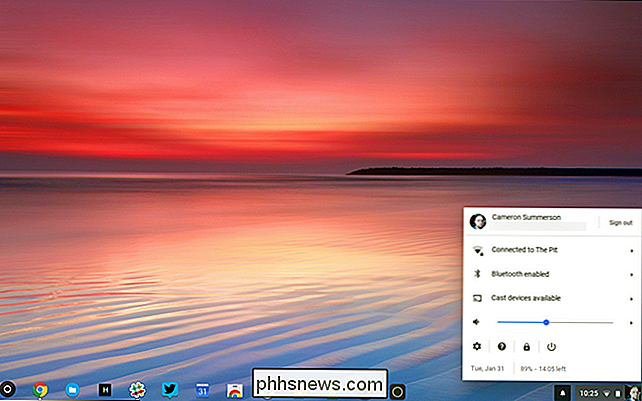
RELATED: Android-apper vil være fantastiske på Chromebooks ... Når kinks er jobbet Ut
Men det er også en annen side til denne historien. Google introduserte nylig muligheten til å kjøre Android-apper på Chromebooks. Dette inkluderer hele Play Store og alt i den. Funksjonen er fortsatt i utvikler- og beta-kanaler akkurat nå, og fungerer bare på utvalgte Chromebooks så langt. Google har imidlertid nylig kunngjort at alle nye Chromebooks som ble utgitt fra 2017, vil få tilgang til Android-apper.
Hvordan sammenligner Chromebooks til tabletter?
Chromebooks konkurrerer med tabletter på noen måter. Begge gir deg en rask og enkel måte å komme på nettet. Begge har et enklere OS der fokuset ligger på appene eller nettstedene du bruker. Og nå når Android-apper kommer til Chromebook, kan du velge en enhet basert på formfaktor i stedet for hvilke programmer du kan bruke.
Det er selvfølgelig noen åpenbare forskjeller også. Nettlesere i nettleseren er fortsatt begrenset enn sine motparter i skrivebordet. En Chromebook gir deg en fullstendig nettleser på nettverket som støtter nesten alle nettsteder der ute, også de som krever Flash-støtte. Chromebooks lar deg også se flere vinduer samtidig, enten det er websider eller apper. De fleste tabletter tilbyr fortsatt en enkelt vinduopplevelse, og selv de som tilbyr multitasking, for eksempel nyere iPads og Android-tabletter som kjører Nougat, tillater bare to programmer av gangen.
Formfaktor er også en stor forskjell. Chromebooks gir deg den komplette bærbare maskinvareopplevelsen-innebygde tastaturer, berøringsputer og USB-porter. Det er bare ikke mulig å koble en mus til en iPad, og til og med plugge en mus inn i en Android-nettbrett tilbyr det vanligvis en dårlig opplevelse. Så, hvis du bare vil sitte på sofaen din og lese eller spille mobilspill, kan en nettbrett være ideell for deg. Hvis du trenger et mer fleksibelt miljø og vil ha støtte for eksterne enheter, er en Chromebook trolig et mye bedre valg.

Du kan også velge å ha det beste fra begge verdener. Det finnes flere konvertible Chromebooks-modeller der ute, som ASUS Chromebook Flip eller Samsung Chromebook Plus. Begge disse enhetene kan flippe rundt for å bli tabletter. Kast Android-apper i blandingen, og du har både en Chromebook og en Android-nettbrett i en enhet.
Bortsett fra litt ekstra bulk fra tastaturet, er det ingen ekte avgang her , enten. Flertallet av Android-apper utfører beundringsverdig på Chromebooks, som er lett å sammenligne (og noen ganger enda bedre) enn du får på en dedikert Android-nettbrett. Jeg har faktisk gitt opp med Android-tabletter generelt, og bruker ganske enkelt ASUS Flip C100 som en heltidstablett.
Hvorfor du kanskje vil ha en Chromebook
Så hvorfor skulle du kjøpe en Chromebook når du henter en ny Windows-bærbar datamaskin eller en MacBook? Vel, det er flere grunner:
- Pris. Chromebooks er super billige. Du kan nå kjøpe solide Chromebooks for mellom $ 200 og $ 300. Dette er en ekstremt fristende pris, men til og med "premium" Chromebooks spenner vanligvis over $ 500. Hvis alt du trenger er en nettleser, hvorfor betale så mye mer for en kostbar Windows eller Mac bærbar PC?
- Enkelhet. Chromebooks er ekstremt enkle. Det er ikke noe komplisert operativsystem å snikle med, ikke behov for antivirus, og veldig lite som virkelig kan gå galt. De jobber bare. Dette gjør også Chromebooks ideelle for familiemedlemmer som mest bruker datamaskinene sine for å sjekke e-post og surfe på nettet, og for hvem du ikke vil gi teknisk støtte.
- Automatiske oppdateringer. Chromebooks oppdaterer operativsystemet og programvaren i bakgrunnen, akkurat som Chrome-nettleseren gjør på datamaskinen din. Du trenger ikke å bekymre deg for at Windows Update hassler deg for å starte datamaskinen på nytt hele tiden, eller hvis du har hver eneste app, feiler du sin egen separate oppdateringsprosess. Med en Chromebook har du alltid den nyeste versjonen av alt.
- Sikkerhet. Chromebooks er bygget oppe på Linux og er immune mot Windows-skadelig programvare. Du trenger ikke å bekymre deg for å bli smittet av en errant .exe-fil, og du trenger ikke å kjøre antivirusprogrammer eller anti-malware-apper for beskyttelse. Dette kan forenkle livet ditt på en stor måte.
For meg er enkelhet den største attraksjonen. Ikke å måtte plage med all ekstra bagasjen som Windows og MacOS tar med seg, er velkommen lettelse, spesielt hvis du bruker et Windows- eller Mac-system hele dagen for jobb og bare vil ha en enkel, enkel bærbar datamaskin du kan bruke hjemme.
Hvorfor Du kan ikke ha en Chromebook
Det virkelige svaret på hvorfor du kanskje ikke vil ha en Chromebook ligger i å stille et enkelt spørsmål: "Hva kan jeg ikke gjøre det jeg trenger?"
RELATED: The Best iTunes Alternativer for Windows
Hvis du trenger bestemt stasjonær programvare-Photoshop, CAD-programvare, programmeringsverktøy og så videre, vil du ikke ha en Chromebook. Hvis du ikke kan kjøre den i en nettleser (eller på et tidspunkt som en Android-app), kan Chromebook ikke gjøre det. Hvis du elsker å spille de nyeste PC-spillene, er en Chromebook heller ikke ideell for deg. Hvis du har en stor musikksamling og foretrekker å bruke en lokal musikkspiller som iTunes eller noe bedre, kan det hende at Chromebook ikke er det beste valget.
Lagring er et annet hensyn til Chromebook. Fordi de er optimalisert for bruk av nettbaserte tjenester, har Chromebooks svært liten integrert lagring. De kommer vanligvis med rundt 32 GB lagringsplass. Dette er imidlertid svært rask SSD-basert lagring som sikrer Chromebook-støvlene og kjører raskt. Den lave mengden plass oppfordrer deg til å bruke skyen når det er mulig. Samtidig kommer de fleste Chromebooks med SD-kortspor, slik at du kan kan legge til lagring hvis du trenger det.
RELATED: Slik jobber du offline på en Chromebook
Til slutt, Chromebooks kan gjøre ganske mange ting offline, men de er fortsatt ikke så dyktige som et Windows- eller Mac-system når du ikke har Internett-tilkobling.
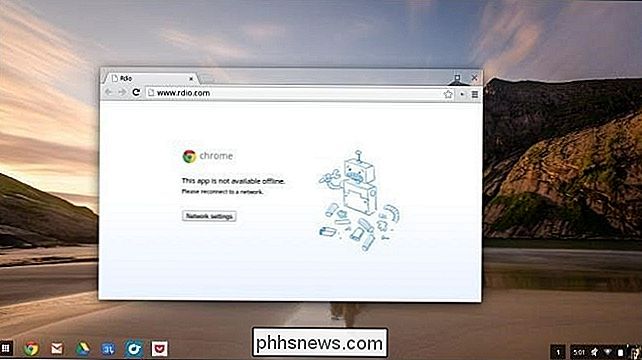
Så skal du få en?
Vi liker Chromebook- Prisen, sikkerheten og enkelheten gir en hyggelig opplevelse. Ja, du vil gi opp litt kraft og fleksibilitet fra Windows og MacOS-bærbare datamaskiner, men hvis du virkelig trenger nettleseren, er Chromebooks veldig fristende.
Og du kan bli overrasket over alt du kan gjøre i en nettleser i disse dager. Hvis du for eksempel ikke kan bruke desktopversjonen av Microsoft Office på en Chromebook, kan du kanskje gjøre med Google Dokumenter eller Microsoft Office Web Apps. Begge er gratis og designet for å fungere i en nettleser.
På den annen side, hvis du fortsatt er avhengig av stasjonær programvare, kan bruk av en Chromebook være en frustrerende opplevelse. Du vil snuble inn i problemer med å gjøre mer avanserte eller komplekse ting fordi nettbasert programvare bare ikke kan gjøre visse ting også. Bilde- eller videoredigeringsprogramvare er ganske høyt på listen. Og selv med Android-apps i mixen, kan en tradisjonell PC bare være et bedre valg.
Til slutt liker vi og anbefaler lett Chromebook hvis de passer til din livsstil. Hvis du bruker mest eller hele tiden din i en nettleser, vil du nok være fornøyd med det.
RELATED: Slik installerer du Ubuntu Linux på Chromebook med Crouton
Forresten er Chromebooks bygget på Linux, noe som betyr at du kan kjøre et mer tradisjonelt Linux-skrivebord ved å aktivere utviklermodus. Det betyr at hvis du er en nerd, kan din Chromebook også fungere som en billig Linux-bærbar datamaskin, og kjøre hvilken som helst Linux-kompatibel programvare som Chrome OS ikke tilbyr. Dette er et avansert triks og anbefales ikke for uformelle brukere, siden det legger mye kompleksitet i bruk av Chromebook, men det er et praktisk triks for den initierte.

Er det verdt å oppgradere til Apple Watch Series 3?
Det virker bare som i går da Apple først annonserte Apple Watch, men vi er nå på tredje generasjon (offisielt kalt Apple Watch Serie 3). Det store spørsmålet er om du skal oppgradere din nåværende Apple Watch til det nyeste og beste. Hva er nytt med Apple Watch Series 3? De største nye funksjonene med serie 3 er at den har mobil bygget inn i selve klokken.

Slik endrer du visningsnavnet på Twitter
I motsetning til Facebook har Twitter aldri insistert på at brukeren er sitt virkelige navn. Faktisk er det en lang tradisjon for folk å bytte navn til en spøk eller ordspill fordi det er jul eller Halloween, eller bare uten grunn. Bare denne uken byttet halvparten av How-To Geek-ansatte navn til Justin Pot, bare for å irritere den virkelige Justin Pot.



